

Admettons que vous ayez un formulaire dans lequel vous désirez insérer un menu contextuel personnalisé (C'est à dire que quand vous cliquez avec le bouton droit de votre souris sur un élément de ce formulaire, il y a ait un autre menu que celui proposé)
Dans cet exemple, quand on clique sur le bouton droit de la souris, on a un menu contextuel qui permet de Dire Bonjour ou Dire Au Revoir :
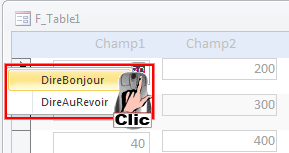
Et si je clique sur DireBonjour, il m'affiche simplement un message comme ceci :
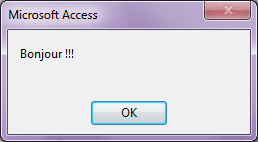
Pour ce faire, nous allons devoir passer par deux macros. Commençons par la première. Créez une nouvelle Macro.
Dans cette macro, créez une première sous-macro en double-cliquant sur Sous-Macro, à droite. Appelez-là Dire bonjour, comme ceci :
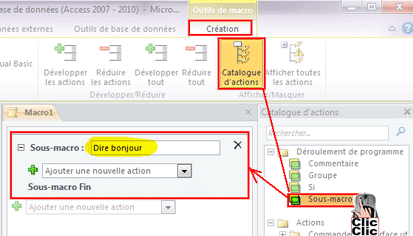
Choisissez l'instruction ZoneMessage :
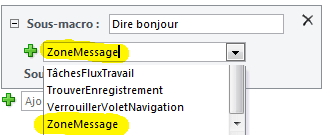
Et écrivez Bonjour !!!, comme ceci :
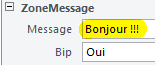
Double-cliquez à nouveau sur Sous-Macro. à droite,afin d'ajouter une sous-macro sous la première. Appelez-là Dire au revoir :
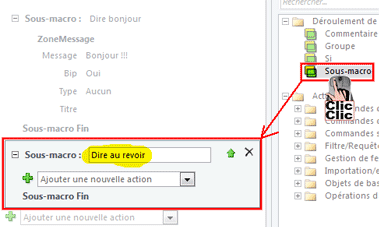
Vous aurez deviné que vous lui mettez l'instruction ZoneMessage Au Revoir !!! :
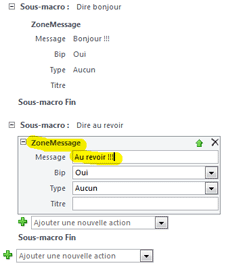
Bien. Fermez cette Macro,et profitez de la nommer M_Politesse
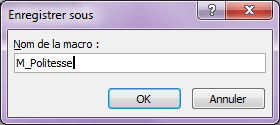
Vous aurez deviné que cette macro M_Politesse sera le menu composé des sous-menus (sous-macros) Dire bonjour et Dire Au Revoir.
Mais ce n'est pas fini. C'aurait été trop simple de simplement appeler cette macro composée depuis notre formulaire ! :-)
Créez une NOUVELLE macro.
Choisissez AjouterMenu dans la liste, comme ceci :
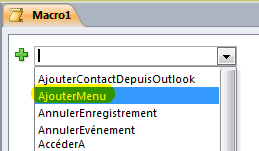
Mettez comme Nom de menu : Menu des politesses (C'est obligatoire, mais nous allons voir que ça ne sert à rien)
Et, plus utile, choisissez comme nom de macro de menu M_Politesse :
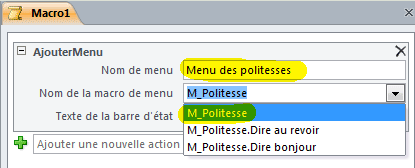
Fermez cette 2ème macro, et profitez-en pour la nommer M_ContextePoli :
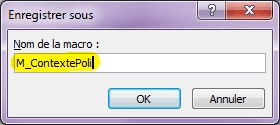
Bien. Maintenant, allez dans un formulaire quelconque, ou créez-en un nouveau, et rendez-vous en mode création.
Dans les propriétés du formulaire, allez dans l'onglet Autres, et dans Barre de menu contextuel, choisissez M_ContextePoli :
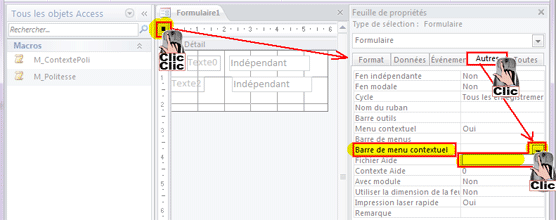
Ah ben non ! La liste est vide... Bon, ce n'est pas grave, sans doute un bug, recopiez-là sans erreur :
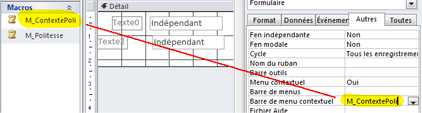
Voilà, c'est terminé. Lancez votre formulaire en mode Formulaire

Cliquez avec le bouton droit de votre souris ou vous voulez dans votre formuaire :
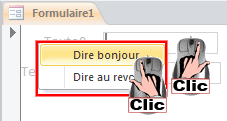
Vous avez bien les deux sous-macros qui apparaissent. Si si vous cliquez sur Dire bonjour, il exécute la sous Macro Dire Bonjour :
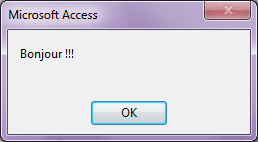
En résumé :
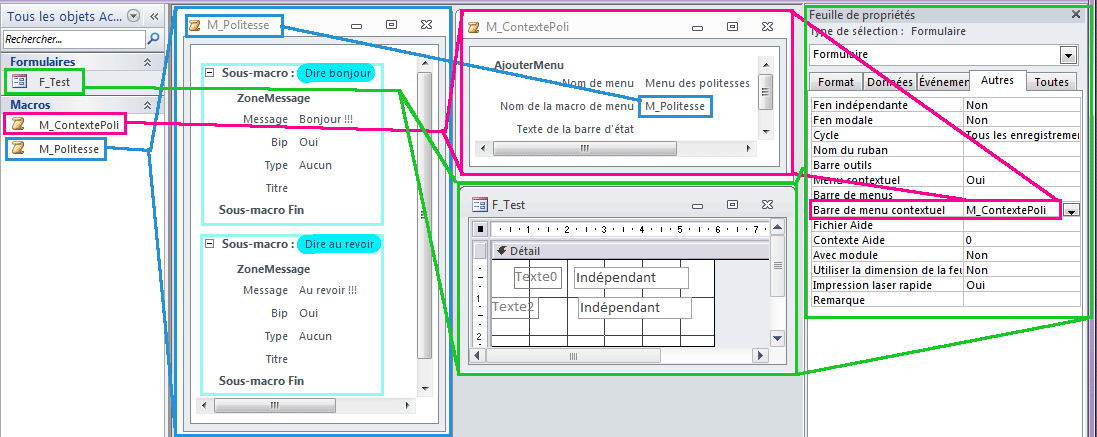
Si vous voulez, vous pouvez cliquez avec le bouton droit sur ce lien pour télécharger la base de données dans laquelle il y a cet exemple.
---